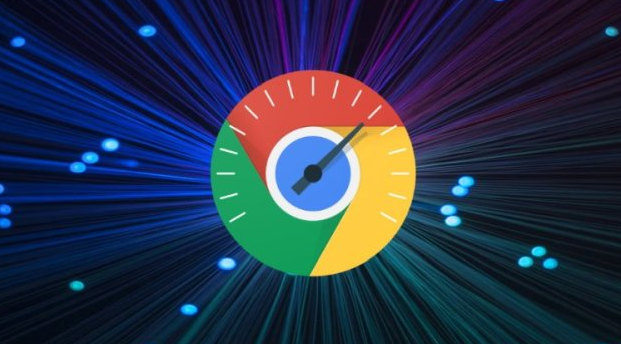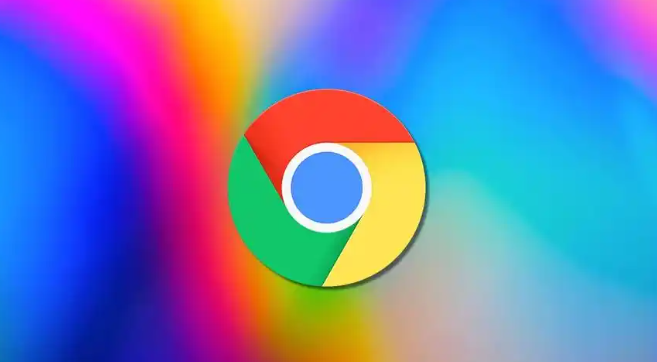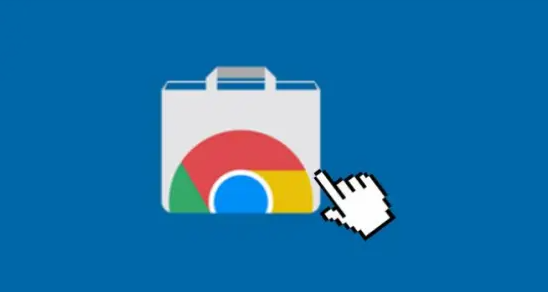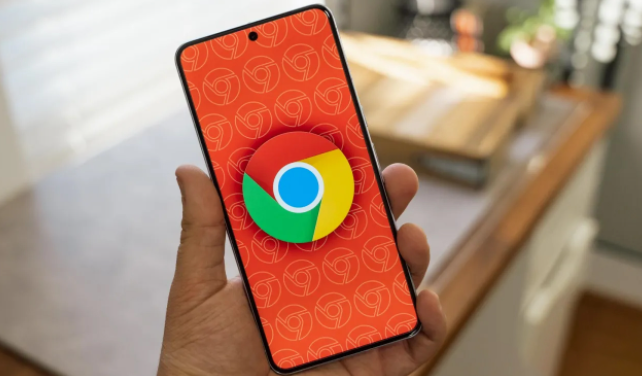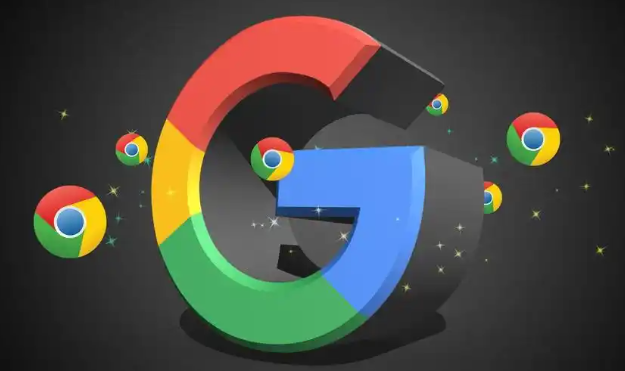详情介绍
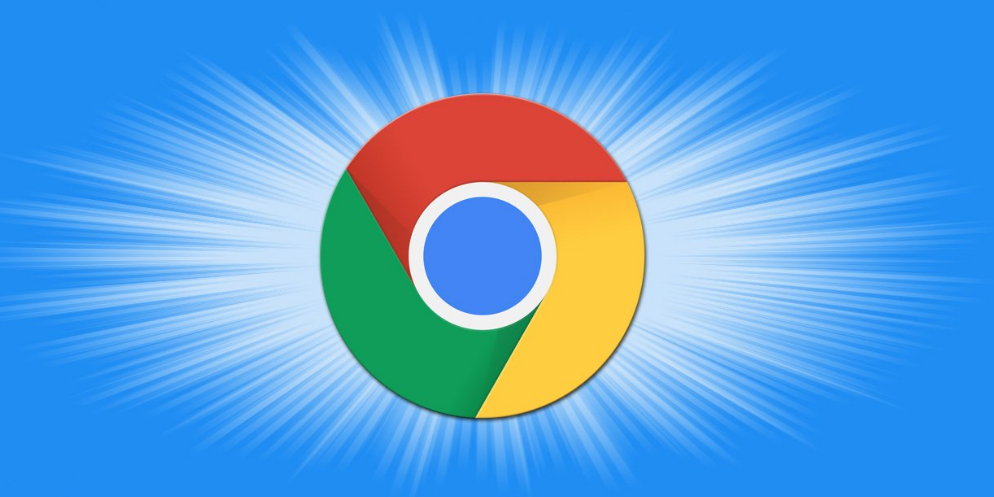
一、缓存与Cookie问题
1. 清除缓存和Cookie
- 长时间使用浏览器积累的缓存和Cookie可能会导致页面加载缓慢。在谷歌浏览器中,可以通过点击右上角的菜单按钮,选择“更多工具” - “清除浏览数据”,在弹出的对话框中选择要清除的内容,包括浏览历史记录、下载记录、缓存、Cookie等,然后点击“清除数据”按钮。
2. 管理Cookie设置
- 某些网站的Cookie可能存在问题,影响页面加载速度。可以在浏览器设置中对Cookie进行管理,限制不必要的Cookie存储或删除特定的Cookie。
二、扩展程序影响
1. 禁用或卸载不必要的扩展程序
- 过多的扩展程序可能会占用系统资源,导致页面跳转缓慢。点击右上角的菜单按钮,选择“更多工具” - “扩展程序”,在扩展程序页面中,可以禁用或卸载不需要的扩展程序。
2. 检查扩展程序更新
- 有些扩展程序可能存在兼容性问题或功能缺陷,及时更新扩展程序可以解决这些问题。在扩展程序页面中,可以查看是否有可用的更新,并进行更新操作。
三、网络问题
1. 检查网络连接稳定性
- 不稳定的网络连接会导致页面加载缓慢。可以通过检查其他设备的网络连接情况,或者尝试重启路由器来改善网络环境。
2. 优化网络设置
- 在浏览器设置中,可以对网络进行优化。例如,在地址栏中输入“chrome://flags/enable-quic”并按回车键,启用QUIC协议(如果支持),可以提高网络传输速度。
四、硬件及系统问题
1. 关闭不必要的后台程序
- 计算机上运行的其他程序可能会占用系统资源,影响浏览器的性能。关闭不必要的后台程序,释放系统资源,可以提高浏览器的运行速度。
2. 升级硬件设备
- 如果计算机硬件配置较低,如内存不足、处理器性能较差等,也可能导致页面跳转缓慢。可以考虑升级硬件设备,如增加内存、更换更快的处理器等。
五、浏览器设置调整
1. 启用硬件加速
- 硬件加速可以利用计算机的图形处理单元(GPU)来加速页面渲染。在谷歌浏览器中,可以通过点击右上角的菜单按钮,选择“设置” - “高级” - “系统”,在“硬件加速”部分确保其已启用。
2. 调整页面缩放比例
- 不合适的页面缩放比例可能会导致页面显示不清晰或加载缓慢。可以在浏览器设置中调整页面缩放比例,以获得更好的浏览效果。
总之,谷歌浏览器页面跳转缓慢可能是由多种原因引起的。通过以上方法,可以逐步排查和解决问题,提高页面跳转速度,提升浏览体验。